
pe吧装机助理
详情介绍
PE吧装机助理是一款在线安装原版系统和本地系统的工具。软件支持GHO、WIM、ESD等各类系统文件格式,支持在DOS和PE环境下操作,无人值守一键安装,懒人和小白的福音!无需电脑知识也可以快速重装系统,首创在线正版系统无人值守安装,首创离线全格式系统文件智能安装!有需要的小伙伴们,赶快来3322软件站下载使用吧!
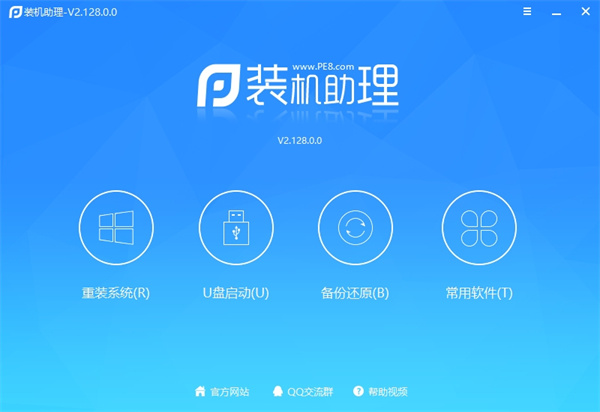
专为电脑菜鸟精心设计,无需任何技术即可完成整个系统重装操作,重装系统只需简单几步流水线操作流程即可。
二、智能识别
自动智能化检测当前电脑信息,自动智能化云端匹配正版系统版本,自动智能化扫描当前系统映像文件。
三、备份还原
根据提示去制作还原点备份之后,日后如果遇到任何问题,都能随时非常方便地一键还原到之前备份好的健康的系统。
四、优化加速
采用全新云技术,内置迅雷内核组件,实现将下载速度提升到极致,100%确保以最快的速度完成整个系统的重装。
2、然后等待软件检测您电脑的配置信息,检测完成后点击下一步
3、无论您选择的是那种方式重装系统,软件都会提示您备份好您的资料,备份完成后,进行下一步
4、接下来的这一步,如果你之前选择的是本地系统文件重装,那么在这一步里,软件会自动查找到你电脑里的系统文件,你只需要选择好,软件会自动开始安装,接下来的过程可以全程无人值守
5、如果您选择的是网络上下载正版系统的方式重装系统,你就需要选择一个需要安装的系统,那么接下来就是等待系统文件下载完成,软件就会自动开始重装系统,接下来的过程可以全程无人值守
1、是否需要购买正版软件激活码?
小编在这里推荐大家不用购买正版,选择跳过并继续,然后使用我们的“小马激活工具”来激活系统;
2、是否下载硬件驱动工具,并在装完系统后开始安装驱动?
小编推荐在这里大家一定要选择确定,因为据小编所知,微软的正版系统是没有任何其他东西的,是原汁原味的,如果我们不安装驱动,那么将导致无法上网!
1、[更新]修改兼容部分PE环境缺少XML组件导致读取镜像卷信息失败的问题;
2、[更新]更新桌面环境遇Bitlocker加密分区弹框提示并提供自动解密[PE下取消之前的弹框提示];
3、[更新]更新U盘PE内核及驱动;
4、[优化]优化下载引擎;
5、[优化]优化若干细节,提升性能。
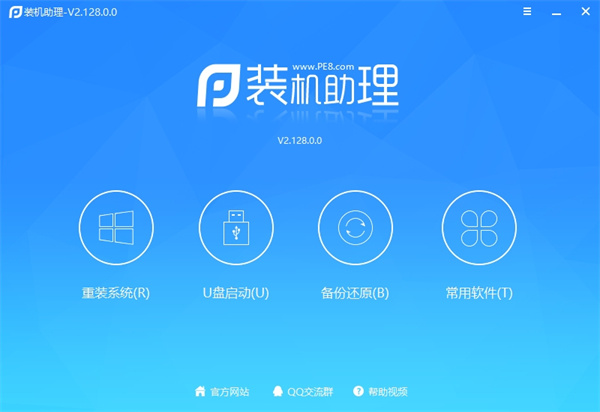
pe吧装机助理官方版特色
一、无忧安装专为电脑菜鸟精心设计,无需任何技术即可完成整个系统重装操作,重装系统只需简单几步流水线操作流程即可。
二、智能识别
自动智能化检测当前电脑信息,自动智能化云端匹配正版系统版本,自动智能化扫描当前系统映像文件。
三、备份还原
根据提示去制作还原点备份之后,日后如果遇到任何问题,都能随时非常方便地一键还原到之前备份好的健康的系统。
四、优化加速
采用全新云技术,内置迅雷内核组件,实现将下载速度提升到极致,100%确保以最快的速度完成整个系统的重装。
pe吧装机助理使用教程
1、安装完成后,运行PE吧装机助理软件选择是从网络上下载系统文件,还是使用自己有的系统镜像文件2、然后等待软件检测您电脑的配置信息,检测完成后点击下一步
3、无论您选择的是那种方式重装系统,软件都会提示您备份好您的资料,备份完成后,进行下一步
4、接下来的这一步,如果你之前选择的是本地系统文件重装,那么在这一步里,软件会自动查找到你电脑里的系统文件,你只需要选择好,软件会自动开始安装,接下来的过程可以全程无人值守
5、如果您选择的是网络上下载正版系统的方式重装系统,你就需要选择一个需要安装的系统,那么接下来就是等待系统文件下载完成,软件就会自动开始重装系统,接下来的过程可以全程无人值守
注意事项
一、在选择了安装正版系统之后,会有两个非常重要的提示;1、是否需要购买正版软件激活码?
小编在这里推荐大家不用购买正版,选择跳过并继续,然后使用我们的“小马激活工具”来激活系统;
2、是否下载硬件驱动工具,并在装完系统后开始安装驱动?
小编推荐在这里大家一定要选择确定,因为据小编所知,微软的正版系统是没有任何其他东西的,是原汁原味的,如果我们不安装驱动,那么将导致无法上网!
更新日志
v2.128.0.0版本1、[更新]修改兼容部分PE环境缺少XML组件导致读取镜像卷信息失败的问题;
2、[更新]更新桌面环境遇Bitlocker加密分区弹框提示并提供自动解密[PE下取消之前的弹框提示];
3、[更新]更新U盘PE内核及驱动;
4、[优化]优化下载引擎;
5、[优化]优化若干细节,提升性能。
猜您喜欢

- 重装系统工具
- 在电脑性能下降、系统频繁崩溃或遭受病毒攻击时,重装操作系统往往是一个有效的解决方法。重装系统并不难,选好工具很重要。3322软件站为用户整理制作了一键重装系统软件,包括闪电一键重装系统、飞飞一键重装系统、白云端一键重装系统、萝卜菜一键重装系统、小蜜一键重装机助手、洋葱头一键重装系统、黑云一键重装系统、大白菜一键重装系统、大番茄一键重装系统、小强一键重装系统等。这些重装系统工具操作简单,全程傻瓜式指引,点击几下鼠标,无需专业知识,便可以让你电脑在几分钟内完成系统重装操作,让电脑“焕然一新”。电脑系统重装一般有两种方式。一种是电脑系统能够正常使用,仅是因为电脑比较卡,为了提高电脑运行速度,重装系统;另一种是因为电脑系统文件丢失,系统已经蓝屏或者黑屏了,不得已而重装系统,这种情况只能通过系统盘或者用u盘启动盘进行重装系统了。欢迎您根据自身需求下载使用!
-

闪电一键重装系统官方版 v4.6.8.2088电脑版 操作系统 / 7.98M
-

飞飞一键重装系统官方版 v2.8.0 操作系统 / 10.93M
-

白云端一键重装系统 v1.2.9官方版 操作系统 / 9.2M
-

萝卜菜一键重装系统官方版 v6.3.0电脑版 备份还原 / 5.72M
-

小蜜一键重装机助手官方版 v8.24.4.20电脑版 备份还原 / 27.98M
-

洋葱头一键重装系统 v3.239.0.0 操作系统 / 33.59M
同类软件
网友评论
共0条评论(您的评论需要经过审核才能显示)
分类列表
类似软件
-

fedora官方版 v5.2.3 系统其他 / 52.01M
-

联想开始菜单官方版 v22.0.0.5 系统其他 / 10.17M
-

Ole查看器(OleViewer) v10.0 系统其他 / 153K
-

精彩发现
换一换精品推荐
-

ProcessKO(进程查杀工具) v6.31中文版 系统其他 / 177K
查看
专题推荐
本类排行
月排行总排行










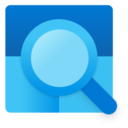


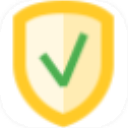

























 赣公网安备 36010602000087号
赣公网安备 36010602000087号